WonderCMS je bezplatný a open source plochý souborový CMS, jehož cílem je být extrémně malý, lehký a jednoduchý. Je postaven s PHP, jQuery, HTML/CSS a vyvíjen od roku 2008. Není nutná žádná počáteční konfigurace. Instalační proces je docela jednoduchý – rozbalte a nahrajte 5 souborů. Všechny soubory lze snadno přesouvat, zálohovat a obnovovat zkopírováním/vložením všech souborů na jiné místo. Jejich přesun na jiného hostitele nevyžaduje žádnou změnu konfigurace. WonderCMS také nevyžaduje tradiční/relační databázi jako MySQL. Technologie plochých souborů umožňuje WonderCMS ukládat všechna data do textového souboru (plochého souboru) s názvem database.js, který je strukturován ve formátu JSON. V tomto tutoriálu projdeme instalací a nastavením WonderCMS v systému Fedora 30 pomocí Nginx jako webového serveru a volitelně můžete zabezpečit transportní vrstvu pomocí klienta Acme.sh a certifikační autority Let's Encrypt pro přidání podpory SSL.
Požadavky
Požadavky na instalaci a spuštění WonderCMS jsou:
- PHP verze 7.1 nebo vyšší s rozšířeními curl, mbstring a zip.
- Webový server (Apache s
mod_rewritemodul povolen, Nginx, IIS).
Předpoklady
- Operační systém Fedora 30.
- Uživatel bez oprávnění root s funkcí
sudoprivilegia.
Počáteční kroky
Zkontrolujte svou verzi Fedory:
cat /etc/fedora-release
# Fedora release 30 (Thirty)
Nastavte časové pásmo:
timedatectl list-timezones
sudo timedatectl set-timezone 'Region/City'
Aktualizujte balíčky operačního systému (software). Toto je důležitý první krok, protože zajišťuje, že máte nejnovější aktualizace a opravy zabezpečení pro výchozí softwarové balíčky vašeho operačního systému:
sudo dnf update -y
Nainstalujte některé základní balíčky, které jsou nezbytné pro základní správu operačního systému Fedora:
sudo dnf install -y curl wget vim git unzip socat bash-completion
Krok 1 – Instalace PHP a nezbytných rozšíření PHP
Nainstalujte PHP a také potřebná rozšíření PHP:
sudo dnf install -y php-cli php-fpm php-common php-curl php-zip php-mbstring php-json
Chcete-li zobrazit PHP zkompilované v modulech, můžete spustit:
php -m
ctype
curl
exif
fileinfo
. . .
. . .
Zkontrolujte verzi PHP:
php --version
# PHP 7.3.6 (cli) (built: May 28 2019 09:32:59) ( NTS )
# Copyright (c) 1997-2018 The PHP Group
# Zend Engine v3.3.6, Copyright (c) 1998-2018 Zend Technologies
Spusťte a povolte službu PHP-FPM:
sudo systemctl start php-fpm.service
sudo systemctl enable php-fpm.service
Krok 2 – Instalace klienta acme.sh a získání certifikátu Let's Encrypt (volitelné)
Zabezpečení fóra pomocí HTTPS není nutné, ale je dobrým zvykem zabezpečit provoz na vašem webu. K získání TLS certifikátu od Let's Encrypt použijeme klienta acme.sh. Acme.sh je čistě UNIXový shell software pro získávání TLS certifikátů z Let's Encrypt s nulovými závislostmi.
Stáhněte a nainstalujte acme.sh:
sudo su - root
git clone https://github.com/Neilpang/acme.sh.git
cd acme.sh
./acme.sh --install --accountemail [email protected]
source ~/.bashrc
cd ~
Zkontrolujte verzi acme.sh:
acme.sh --version
# v2.8.2
Získejte RSA a ECC/ECDSA certifikáty pro vaši doménu/název hostitele:
# RSA 2048
acme.sh --issue --standalone -d example.com --keylength 2048
# ECDSA
acme.sh --issue --standalone -d example.com --keylength ec-256
Pokud chcete falešné certifikáty pro testování, můžete přidat --staging příznak k výše uvedeným příkazům.
Po spuštění výše uvedených příkazů budou vaše certifikáty a klíče bude v:
- Pro RSA :
/home/username/example.comadresář. - Pro ECC/ECDSA :
/home/username/example.com_eccadresář.
Chcete-li uvést své vydané certifikáty, můžete spustit:
acme.sh --list
Vytvořte adresář pro ukládání vašich certifikátů. Použijeme /etc/letsencrypt adresář.
mkdir -p /etc/letsecnrypt/example.comsudo mkdir -p /etc/letsencrypt/example.com_ecc
Nainstalujte/zkopírujte certifikáty do adresáře /etc/letsencrypt.
# RSA
acme.sh --install-cert -d example.com --cert-file /etc/letsencrypt/example.com/cert.pem --key-file /etc/letsencrypt/example.com/private.key --fullchain-file /etc/letsencrypt/example.com/fullchain.pem --reloadcmd "sudo systemctl reload nginx.service"
# ECC/ECDSA
acme.sh --install-cert -d example.com --ecc --cert-file /etc/letsencrypt/example.com_ecc/cert.pem --key-file /etc/letsencrypt/example.com_ecc/private.key --fullchain-file /etc/letsencrypt/example.com_ecc/fullchain.pem --reloadcmd "sudo systemctl reload nginx.service"
Všechny certifikáty budou automaticky obnovovány každých 60 dní.
Po získání certifikátů ukončete uživatele root a vraťte se zpět k normálnímu uživateli sudo:
exit
Krok 3 – Instalace a konfigurace NGINX
WonderCMS může dobře fungovat s mnoha oblíbenými webovými servery. V tomto tutoriálu jsme vybrali NGINX.
Nainstalujte NGINX:
sudo dnf install -y nginx
Zkontrolujte verzi NGINX:
nginx -v
# nginx version: nginx/1.16.0
Spusťte a povolte službu NGINX:
sudo systemctl start nginx.service
sudo systemctl enable nginx.service
Dále nakonfigurujte NGINX pro WonderCMS. Spusťte sudo vim /etc/nginx/conf.d/wondercms.conf a přidejte následující konfiguraci:
server {
listen 80;
listen 443 ssl;
ssl_certificate /etc/letsencrypt/example.com/fullchain.pem;
ssl_certificate_key /etc/letsencrypt/example.com/private.key;
ssl_certificate /etc/letsencrypt/example.com_ecc/fullchain.pem;
ssl_certificate_key /etc/letsencrypt/example.com_ecc/private.key;
server_name example.com;
root /var/www/wondercms;
index index.php;
location / {
if (!-e $request_filename) {
rewrite ^/(.+)$ /index.php?page=$1 last;
}
}
location ~ database.js {
return 403;
}
location ~ \.php(/|$) {
include default.d/php.conf;
fastcgi_pass unix:/run/php-fpm/www.sock;
}
}Zkontrolujte, zda konfigurace NGINX neobsahuje chyby syntaxe:
sudo nginx -t
Znovu načtěte službu NGINX:
sudo systemctl reload nginx.service
Krok 4 – Instalace WonderCMS
Vytvořte kořenový adresář dokumentu pro WonderCMS.
sudo mkdir -p /var/www/wondercms
Změňte vlastnictví /var/www/wondercms do adresáře [your_username] :
sudo chown -R [your_username]:[your_username] /var/www/wondercms
Nahraďte [your_username] with the username that you are logged into the server.
Přejděte do kořenového adresáře dokumentu:
cd /var/www/wondercms
Stáhněte a rozbalte zdroj WonderCMS:
wget https://github.com/robiso/wondercms/releases/download/2.7.0/WonderCMS-2.7.0.zip
unzip WonderCMS-2.7.0.zip
rm WonderCMS-2.7.0.zip
Přesuňte soubory WonderCMS do kořenového adresáře dokumentů.
mv wondercms/* .
mv wondercms/.* .
rmdir wondercms
Změňte vlastnictví /var/www/wondercms adresář do nginx:
sudo chown -R nginx:nginx /var/www/wondercms
Spusťte sudo vim /etc/php-fpm.d/www.conf a nastavte uživatele a skupinu na nginx . Zpočátku je nastaven na uživatele a skupinu apache:
sudo vim /etc/php-fpm.d/www.conf
# user = nginx
# group = nginx
Vytvořte /var/lib/php/session/ adresář a změňte vlastnictví na nginx:
sudo mkdir -p /var/lib/php/session/ && sudo chown -R nginx:nginx /var/lib/php/session/
Restartujte službu PHP-FPM.
sudo systemctl restart php-fpm.service
Otevřete svůj web ve webovém prohlížeči a přihlaste se pomocí výchozího hesla admin a poté změňte výchozí heslo.
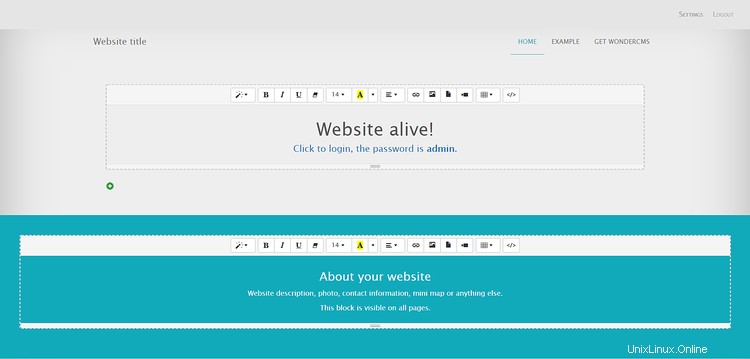
Odkazy
- https://www.wondercms.com/
- https://github.com/robiso/wondercms